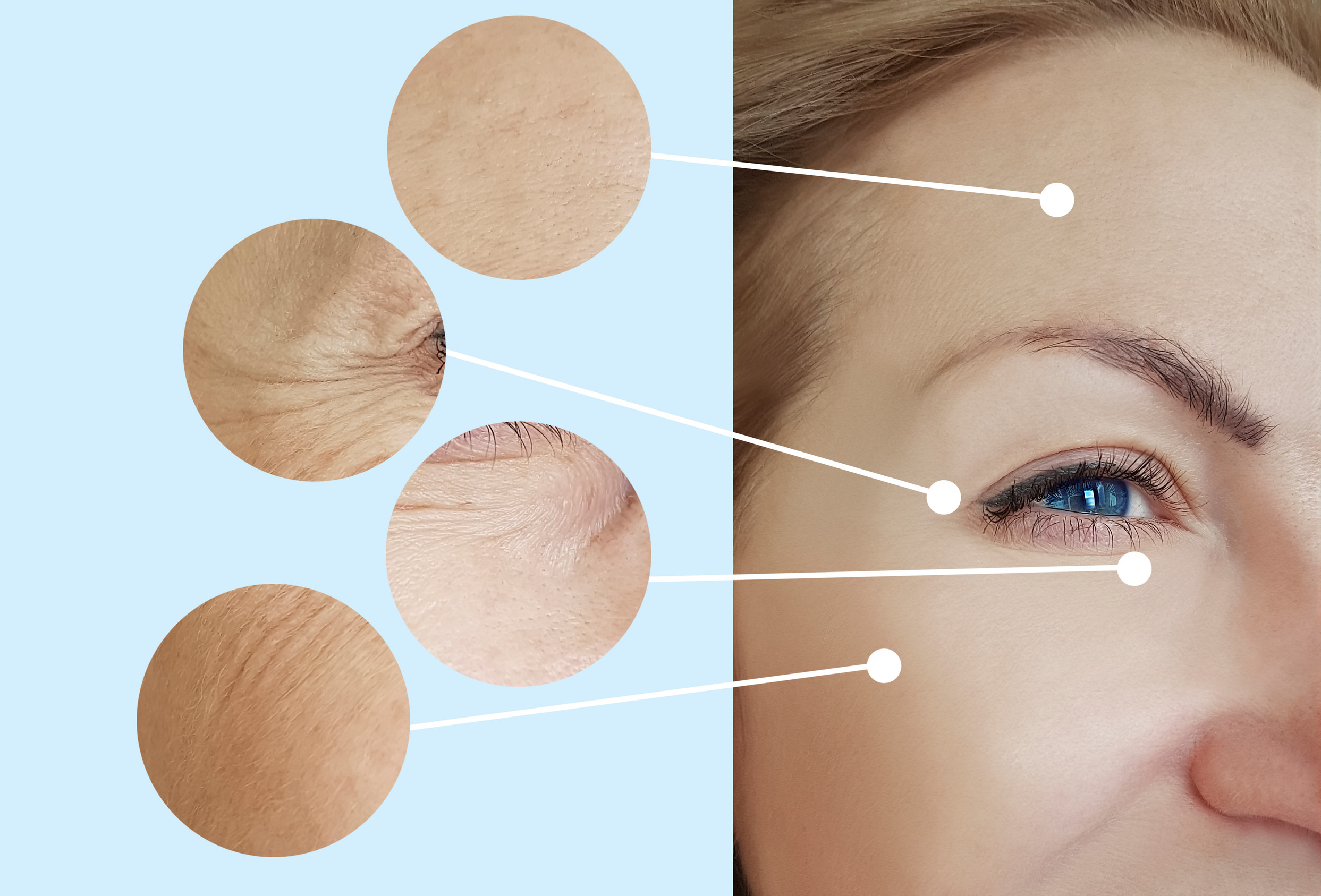Ακόμα και με τον έντονο ανταγωνισμό από τις εταιρείες Bing, DuckDuckGo και AI bots, η Google παραμένει η κορυφαία επιλογή για ερωτήματα αναζήτησης στο διαδίκτυο.
Γκουγκλάρουμε σχεδόν τα πάντα και μερικές φορές ξεχνάμε τι πρέπει να κρατηθεί ιδιωτικό. Ο γίγαντας της αναζήτησης αποθηκεύει όλες τις δραστηριότητες αναζήτησής σας στο λογαριασμό σας στη Google και χρησιμοποιεί τα δεδομένα για να δημιουργήσει ένα προφίλ για εσάς.
Παρόλα αυτά, μπορείτε να διαχειριστείτε και να διαγράψετε το ιστορικό αναζήτησης Google στο Android τηλέφωνο σας και σε άλλες συσκευές.
Είτε ξεχάσατε να χρησιμοποιήσετε τη λειτουργία Incognito (ανώνυμη περιήγηση) είτε θέλετε να διαγράψετε παλιά δεδομένα, η διαγραφή του ιστορικού αναζήτησης Google είναι απλή.
Καθαρίστε το ιστορικό αναζήτησης από το τηλέφωνο ή το tablet σας
Χρησιμοποιώντας το τηλέφωνό σας, αρκούν μερικά κλικς για να αφαιρέσετε τα πρόσφατα ερωτήματά σας ή να διαγράψετε ολόκληρο το ιστορικό αναζήτησης.
Πώς να διαγράψετε το ιστορικό αναζήτησης από την εφαρμογή Αναζήτηση Google
Η εφαρμογή αναζήτησης Google σάς επιτρέπει να διαχειρίζεστε το λογαριασμό σας Google σαν επαγγελματίας. Ακολουθήστε τα παρακάτω βήματα για έναν πιο λεπτομερή τρόπο αφαίρεσης των πρόσφατων αναζητήσεών σας.
- Ανοίξτε την εφαρμογή Google Search.
- Πατήστε την εικόνα του προφίλ σας στην επάνω δεξιά γωνία.
- Πατήστε Ιστορικό αναζήτησης.
- Η Google ενδέχεται να σας ζητήσει να επαληθεύσετε την ταυτότητά σας προτού μπορέσετε να δείτε το ιστορικό των αναζητήσεών σας. Πατήστε το μπλε εικονίδιο επαλήθευσης στο κάτω μέρος της σελίδας.
- Πατήστε Συνέχεια και εισαγάγετε το μοτίβο κλειδώματος οθόνης, τον κωδικό πρόσβασης, το PIN ή το δακτυλικό σας αποτύπωμα.
- Το πλήρες ιστορικό αναζήτησης εμφανίζεται στο κάτω μέρος της σελίδας, με ένα Χ δίπλα σε κάθε στοιχείο και ημέρα.
- Πατήστε το X δίπλα σε κάθε ερώτημα ή ημέρα για να το διαγράψετε.
- Για να διαγράψετε μαζικά στοιχεία από το ιστορικό αναζήτησης, πατήστε το μπλε εικονίδιο Διαγραφή και επιλέξτε από τις διαθέσιμες επιλογές: Διαγραφή σήμερα, Διαγραφή προσαρμοσμένου εύρους, Διαγραφή όλου του χρόνου ή Αυτόματη διαγραφή. Με τις τρεις πρώτες επιλογές μπορείτε να διαγράψετε όλες τις αναζητήσεις από την τρέχουσα ημέρα, ένα συγκεκριμένο χρονικό διάστημα ή όλες, αντίστοιχα. Η επιλογή Αυτόματη διαγραφή σάς επιτρέπει να διαγράφετε αυτόματα αναζητήσεις παλαιότερες από 3, 18 ή 36 μήνες, εξαλείφοντας άσχετα ερωτήματα.
Το ιστορικό των αναζητήσεών σας διαγράφεται μόνιμα. Ωστόσο, το ιστορικό περιήγησής σας δεν διαγράφεται. Μιλάμε μόνο για το ιστορικό των αναζητήσεών σας στο Google. Ακολουθήστε τα επόμενα βήματα για να διαγράψετε το ιστορικό του προγράμματος περιήγησης Chrome.
Πώς να διαγράψετε το ιστορικό αναζήτησης από το Google Chrome
Αν χρησιμοποιείτε την εφαρμογή Google Chrome στο Android, μπορείτε να διαγράψετε το ιστορικό περιήγησής σας με μερικά χτυπήματα:
- Πατήστε το μενού με τις τρεις τελείες (⋮) στην επάνω δεξιά γωνία.
- Πλοηγηθείτε στις Ρυθμίσεις > Απόρρητο και ασφάλεια.
- Πατήστε Διαγραφή δεδομένων περιήγησης.
- Επιλέξτε τα δεδομένα και την περιοχή που θέλετε να καταργήσετε και, στη συνέχεια, πατήστε Εκκαθάριση δεδομένων στην κάτω δεξιά γωνία.
Διαγραφή ιστορικού αναζήτησης από το Google Chrome σε iPhone ή iPad
Το Google Chrome χρησιμοποιεί διαφορετικό περιβάλλον εργασίας χρήστη στο iPhone και το iPad. Αν χρησιμοποιείτε το Chrome σε iPhone, χρησιμοποιήστε τα παρακάτω βήματα για να διαγράψετε γρήγορα το ιστορικό αναζήτησης Google.
- Εκκινήστε το Google Chrome και πατήστε το μενού με τις τρεις τελείες στην κάτω δεξιά γωνία.
- Ανοίξτε το Ιστορικό.
- Πατήστε την επιλογή Εκκαθάριση δεδομένων περιήγησης.
- Επιλέξτε το χρονικό εύρος από το επάνω μενού. Μπορείτε να διαγράψετε δεδομένα περιήγησης της τελευταίας ώρας, των τελευταίων 24 ωρών, επτά ημερών, τεσσάρων εβδομάδων και όλου του χρόνου. Επιλέξτε Ιστορικό περιήγησης.
- Πατήστε Διαγραφή δεδομένων περιήγησης και επιβεβαιώστε την απόφασή σας.
Διαγράψτε το ιστορικό αναζήτησης Google από τον υπολογιστή ή το πρόγραμμα περιήγησης ιστού σας
Αν δεν έχετε πρόχειρο το τηλέφωνό σας, διαγράψτε το ιστορικό περιήγησής σας χρησιμοποιώντας το πρόγραμμα περιήγησης στο διαδίκτυο.
- Πλοηγηθείτε στο Google My Activity χρησιμοποιώντας το αγαπημένο σας πρόγραμμα περιήγησης στο διαδίκτυο.
- Η Δραστηριότητά μου Google παραθέτει όλα όσα έχετε κάνει χρησιμοποιώντας τις υπηρεσίες της Google, συμπεριλαμβανομένων των εφαρμογών που χρησιμοποιήσατε στο τηλέφωνο Android. Για να περιορίσετε το ερώτημά σας στις αναζητήσεις σας στο Google, κάντε κλικ στην επιλογή Φιλτράρισμα ανά ημερομηνία και προϊόν.
- Επιλέξτε Αναζήτηση και κάντε κλικ στο κουμπί Εφαρμογή στην κάτω δεξιά γωνία.
- Το πλήρες ιστορικό αναζήτησης εμφανίζεται στο κάτω μέρος της σελίδας, με ένα Χ δίπλα σε κάθε στοιχείο και ημέρα. Κάντε κλικ στο X δίπλα σε κάθε ερώτημα ή ημέρα για να το διαγράψετε.
- Για να διαγράψετε όλο το ιστορικό αναζήτησης, κάντε κλικ στην επιλογή Διαγραφή αποτελεσμάτων στην επάνω δεξιά γωνία.
- Κάντε κλικ στο κουμπί Διαγραφή για επιβεβαίωση.
- Για να διαγράψετε τη δραστηριότητα ανά προσαρμοσμένο εύρος, κάντε κλικ στο κουμπί μενού στην επάνω αριστερή γωνία και επιλέξτε Διαγραφή δραστηριότητας ανά.
- Επιλέξτε Προσαρμοσμένο εύρος.
- Εισάγετε τις ημέρες που θέλετε να διαγράψετε και κάντε κλικ στο κουμπί Επόμενο.
- Επιλέξτε μόνο Αναζήτηση από τις επιλογές και, στη συνέχεια, κάντε κλικ στο κουμπί Επόμενο.
- Σε ένα παράθυρο εμφανίζεται η δραστηριότητα που θα διαγραφεί. Κάντε κλικ στο κουμπί Διαγραφή για επιβεβαίωση.
Όπως και στο τηλέφωνό σας, μόνο το ιστορικό αναζήτησης αφαιρείται μόνιμα, όχι όμως τα δεδομένα περιήγησής σας. Για να το αφαιρέσετε χρησιμοποιώντας το Chrome στον υπολογιστή σας, ακολουθήστε τα παρακάτω βήματα:
- Κάντε κλικ στο μενού με τις τρεις τελείες (⋮) στην επάνω δεξιά γωνία.
- Κάντε κλικ στην επιλογή Διαγραφή δεδομένων περιήγησης.
- Επιλέξτε το χρονικό εύρος που προτιμάτε.
- Επιλέξτε το ιστορικό περιήγησης και άλλα δεδομένα που θέλετε να καταργήσετε και κάντε κλικ στην επιλογή Εκκαθάριση δεδομένων.
Αυτόματη διαγραφή του ιστορικού του Google Chrome
Μπορείτε επίσης να διαγράψετε αυτόματα το ιστορικό του Google Chrome. Ακολουθήστε τα παρακάτω βήματα για να ρυθμίσετε την αυτοματοποίηση για το λογαριασμό σας Google.
- Επισκεφθείτε τη σελίδα Google Η δραστηριότητά μου και συνδεθείτε με τα στοιχεία του λογαριασμού σας Google.
- Κάντε κλικ στο μενού hamburger και επιλέξτε Έλεγχοι δραστηριότητας.
- Επιλέξτε το Chrome στην ενότητα Δραστηριότητα Web & App.
- Επιλέξτε Αυτόματη διαγραφή (απενεργοποίηση).
- Κάντε κλικ στο κουμπί επιλογής δίπλα στην επιλογή Αυτόματη διαγραφή δραστηριότητας παλαιότερης από. Επιλέξτε 3 μήνες, 18 μήνες ή 36 μήνες.
- Κάντε κλικ στο κουμπί Επόμενο.
- Ρίξτε μια ματιά στην προεπισκόπηση του ιστορικού αναζήτησης που πρόκειται να διαγράψετε. Επιλέξτε Preview more (Προεπισκόπηση περισσότερο) για να επεκτείνετε τη λίστα.
- Επιλέξτε Επιβεβαίωση και είστε έτοιμοι να ξεκινήσετε.
Από εδώ και στο εξής, η Google διαγράφει αυτόματα το ιστορικό αναζητήσεών σας που είναι παλαιότερο από 3 μήνες, 18 μήνες ή 36 μήνες. Δεν υπάρχει κάποιο προσαρμοσμένο εύρος, όπως 6 μήνες, 12 μήνες ή 24 μήνες. Μπορείτε να χρησιμοποιήσετε το ίδιο μενού Δραστηριότητα Web & Εφαρμογή για την αυτόματη διαγραφή δραστηριοτήτων από άλλες εφαρμογές της Google, όπως το Home, τις Διαφημίσεις, το Lens, το Assistant, τις Αγορές, τη Μετάφραση και άλλα.
πηγή: φωτογραφιών: androidpolice.com